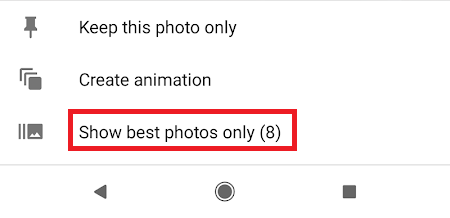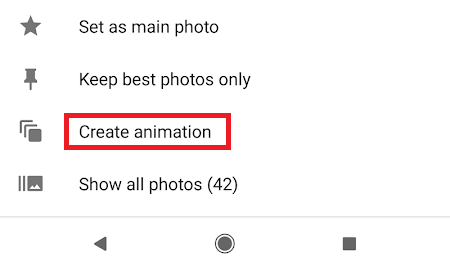2017 में, Google पिक्सेल 2 को दुनिया में सबसे अच्छा स्मार्टफोन कैमरा के रूप में चिह्नित किया गया था। Google पिक्सेल 2 कैमरा की शक्ति नए हार्डवेयर सुधारों के लिए नीचे आती है, और अधिक महत्वपूर्ण बात यह है कि छवियों को संसाधित करने के लिए उपयोग किए जाने वाले सॉफ़्टवेयर में परिवर्तन।
कई Google पिक्सेल 2 मालिक अभी भी कैमरे को मास्टर करने के बारे में नहीं जानते और वे गायब हैं।
Google पिक्सेल 2 मालिकों के लिए कुछ विकल्प उपलब्ध हैं जो अधिकतर उपयोगकर्ता इसका लाभ नहीं उठा रहे हैं। इस मार्गदर्शिका में, हम इन सभी सुविधाओं को समझाते हैं ताकि आप अपने स्मार्टफ़ोन पर कैमरे से अधिक लाभ प्राप्त कर सकें।
Google पिक्सेल 2 कैमरा ऐप मास्टरिंग
Google ने एक डाल दिया है एक शक्तिशाली, बुद्धिमान कैमरा ऐप बनाने में बहुत सारे प्रयास जो विभिन्न परिदृश्यों में सही प्रकार की तस्वीरों को कैसे ले सकते हैं, इस बारे में जान सकते हैं।
इस कारण से, Google पिक्सेल 2 कैमरा ऐप सबसे अच्छा बिंदु है और दुनिया में कैमरे शूट करें।
कई मैन्युअल सेटिंग्स नहीं हैं क्योंकि आपको आमतौर पर उनकी आवश्यकता नहीं होती है। बस अपने कैमरे को नीचे की तरह कुछ पर लक्षित करें और शटर बटन दबाएं
अधिकांश भाग के लिए, यह सब कुछ है आपको करने की जरूरत है। शक्तिशाली पिक्सेल एआई कैमरा चिप आपके लिए कड़ी मेहनत करेगा। हालांकि, कुछ सेटिंग्स हैं जो Google पिक्सेल 2 कैमरा ऐप का उपयोग करते हुए आपके अनुभव को बढ़ा सकती हैं।
एक विशेषता जिसे मैं वास्तव में पसंद करता हूं वह नया है गंदे लेंस दिखाएंचेतावनी। डिफ़ॉल्ट रूप से, यह बंद हो जाता है, इसलिए आपको इसे सक्षम करने के लिए सेटिंग्स में जाना होगा। लेकिन मैं आपको नहीं बता सकता कि तस्वीर लेने से पहले लेंस साफ करने के लिए मुझे अपने माता-पिता को कितनी बार कहना पड़ा! इससे उन्हें बेहतर फ़ोटो लेने में मदद मिलेगी।
कई अन्य बेहतरीन सुविधाएं हैं, जिन्हें हम नीचे से नीचे जायेंगे।
अपनी सेल्फियां स्पर्श करें
Google पिक्सेल 2 में दुनिया के सबसे शक्तिशाली सेल्फी कैमरों में से एक है। आप सेकंड में पेशेवर स्तर की चित्र छवियों को बनाने के लिए पोर्ट्रेट मोड चालू कर सकते हैं। बस कैमरा खोलें, फिर ऊपर बाईं ओर मेनू बटन टैप करेंऔर चित्र टैप करें।
अगला, कैमरे को अपने चेहरे पर या किसी और के ऊपर केंद्रित करें, अपनी स्क्रीन पर व्यक्ति के चेहरे को टैप करें, इसे फोकस करें, और शटर बटन दबाएं।
साथ ही, कैमरा ऐप के नवीनतम अपडेट में, अब आप बदल सकते हैं कि डबल-टैप कैसे काम करता है। डिफ़ॉल्ट रूप से, यह ज़ूम करता है, लेकिन आप सेटिंग्स में जा सकते हैं और कैमरे को स्विच करने के लिए इसे बदल सकते हैं। यह उन लोगों के लिए बहुत अच्छा है जो स्वयं को पसंद करते हैं और कैमरे को स्विच करने का एक तेज़ तरीका चाहते हैं।
फोकस और एक्सपोजर समायोजित करें
Google कैमरा एआई आमतौर पर ध्यान केंद्रित करने के लिए कौन सा ऑब्जेक्ट चुनने पर बहुत अच्छा होता है , लेकिन आप आसानी से अपनी स्क्रीन पर क्षेत्रों पर टैप करके इसे बदल सकते हैं। ऐसा करके, कैमरा आपके द्वारा टैप किए गए क्षेत्र पर अपना ध्यान केंद्रित करेगा।
आप किसी छवि के संपर्क को समायोजित भी कर सकते हैं। यदि बहुत अधिक प्रकाश खून बह रहा है, या छवि पर्याप्त उज्ज्वल नहीं है, तो एक्सपोजर सेटिंग मदद कर सकती है।
उस क्षेत्र पर टैप करें 'फोकस जोड़ने की इच्छा है, और उसके बाद स्क्रीन के दाईं ओर दिखाई देने वाले स्लाइडर का उपयोग करें। स्लाइडिंग ऊपर और अधिक प्रकाश जोड़ती है और स्लाइडिंग छवि को अंधेरा कर देती है।
सर्वश्रेष्ठ फ़ोटो चुनने के लिए Google स्मार्टबर्स्ट का उपयोग करें
कभी-कभी, उच्चतम गुणवत्ता वाली फ़ोटो ढूंढना मुश्किल हो सकता है, खासकर अगर इसमें गति शामिल है। Google स्मार्टबर्स्ट के साथ, आप एआई को सर्वश्रेष्ठ शॉट्स चुनने दे सकते हैं।
स्मार्टबर्स्ट का उपयोग करने के लिए, एकाधिक शॉट्स लें और फिर गोलाकार छवि आइकन टैप करेंनीचे दाएं कोने में।
अगला, स्क्रीन के नीचे केंद्र में स्मार्टबर्स्ट आइकन टैप करें।
उसके बाद, केवल 'सर्वश्रेष्ठ फ़ोटो दिखाएं' टैप करें।यह उन छवियों को प्रदर्शित करेगा जो कैमरा एआई सोचता है सबसे अच्छा है।
अंत में, छवियों के माध्यम से स्क्रॉल करें और हटाने के लिए टैप करें वे छवियां जिन्हें आप रखना नहीं चाहते हैं।
आप अभी बनाई गई छवियों में से एक एनीमेशन भी बना सकते हैं। स्मार्टबर्स्ट आइकन टैप करेंफिर से और टैप करें 'एनीमेशन बनाएं'।
यह आपकी फ़ोटो की एक छोटी लूपिंग वीडियो फ़ाइल तैयार करेगा जिसे Instagram या अन्य सोशल मीडिया प्लेटफ़ॉर्म पर साझा किया जा सकता है।
Google पिक्सेल 2 वीडियो रिकॉर्डिंग के लिए सर्वश्रेष्ठ सेटिंग्स
अब जब हमने Google पिक्सेल 2 पर अभी भी शॉट्स लेने पर एक नज़र डाली है, तो अब वीडियो के लिए सबसे अच्छी सेटिंग्स सेट अप करने के लिए देखें रिकॉर्डिंग।
फ़्रेम दर में सुधार करें
आप बाएं कोने में '30' आइकन टैप करके Google पिक्सेल 2 फ्रेम दर को बेहतर बना सकते हैं। फिर आप प्रति सेकंड 30 फ्रेम और प्रति सेकंड 60 फ्रेम के बीच चयन कर सकते हैं।
ध्यान रखें कि प्रति सेकंड 60 फ्रेम का मतलब होगा कि आप रिकॉर्ड नहीं कर सकते 4K में
4K में रिकॉर्ड करें
4K में रिकॉर्ड करने के लिए, आपको पहले अपने फ्रेम 30 में बदलना होगा। अगला, मेनू बटनको <मजबूत>ऊपरी बाएं कोने। अगला, सेटिंग्स टैप करें।
सेटिंग मेनू में, वीडियो अनुभाग पर नीचे स्क्रॉल करें और बैक कैमरा वीडियो रिज़ॉल्यूशन। इसे UHD 4K (30fps) में बदलने के लिए टैप करें।
Google पिक्सेल 2 पर रिकॉर्डिंग वीडियो के लिए टिप्स
Google पिक्सेल 2 पर रिकॉर्डिंग वीडियो काफी है सीधा। शुक्र है, कैमरा सॉफ्टवेयर आपके लिए अधिकांश काम करेगा। फुटेज को चमकदार दिखने से रोकने के लिए स्थिरीकरण तकनीकों का उपयोग किया जाता है, लेकिन रिकॉर्डिंग के दौरान आप अपने हाथ को स्थिर करके चिकनी वीडियो फुटेज भी बना सकते हैं।
यदि आप अपने स्मार्टफ़ोन के साथ अच्छी वीडियो सामग्री बनाने के बारे में गंभीर हैं, तो खरीदारी पर विचार करें एक स्मार्टफोन जिम्बल। वे आपको $ 100 के आसपास वापस सेट कर सकते हैं, लेकिन वे आपको अपने वीडियो फुटेज को स्थिर करने और पेशेवर गुणवत्ता वाली सामग्री बनाने में मदद करेंगे।
निष्कर्ष
संक्षेप में, Google पिक्सेल 2 कैमरा है इतना शक्तिशाली क्योंकि एआई और सॉफ्टवेयर जो इसे शक्ति देता है, अधिकांश कार्यों को स्वचालित करने पर अविश्वसनीय काम करता है। अधिकांश भाग के लिए, बस उस कैमरे को इंगित करना जो आप कैप्चर करना चाहते हैं, आपको बस इतना करना है।
Google पिक्सेल 2 कैमरे पर आपके विचार क्या हैं? क्या आपके पास इसके बारे में कोई सवाल है? यदि आप करते हैं, तो नीचे एक टिप्पणी छोड़ना सुनिश्चित करें और हम आप पर वापस आ जाएंगे। का आनंद लें!